Commencez Votre Version Gratuite
Abonnez-vous à notre newsletter, restez informé des nouveautés et des offres exclusives d'EaseUS. Vous pouvez vous désabonner à tout moment et gratuitement. Consultez notre Politique de confidentialité.
Les plus vus
![]() Commentaires
Commentaires
Sur votre Android, vous avez conservé de nombreuses données importantes que vous ne voulez pas perdre lorsque vous passez d'Android à iPhone. Cependant, transférer des données d'Android vers iPhone est plus difficile que de le faire entre des appareils exécutant le même système. Il en va de même lorsque vous déplacez de la musique d'un appareil Android vers un iPhone.
Heureusement, vous pouvez transférer avec succès des morceaux d'Android vers iPhone à l'aide de diverses applications et services. Cet article vous explique comment transférer de la musique d'Android vers iPhone selon 5 méthodes.
Il est pratique de transférer de la musique d’Android vers iPhone sans fil. C'est pourquoi le Bluetooth vient toujours à l'esprit. Dans certains cas, il peut être possible d'utiliser des applications tierces ou des solutions de contournement pour transférer de la musique d'Android vers iPhone via Bluetooth. Néanmoins, dans la plupart des cas, vous ne pouvez pas transférer directement de la musique d'Android vers l'iPhone via Bluetooth, car les appareils iOS d'Apple utilisent un protocole Bluetooth différent de celui des appareils Android, ce qui rend impossible l'établissement d'une connexion Bluetooth entre les deux appareils.
Pensez à utiliser l'une des autres méthodes décrites dans les paragraphes suivants si vous recherchez une méthode plus simple permettant de transférer des fichiers musicaux volumineux d'Android vers iPhone.
| Correctifs | Efficacité | Difficulté |
| 1️⃣EaseUS MobiMover | Élevé - capable de transférer des données d'Android vers iPhone en un seul clic. | Facile |
| 2️⃣ Applications musicales | Élevé : synchronisation automatique avec votre compte et les utilisateurs n'ont pas besoin de transférer de la musique. | Facile |
| 3️⃣Google Drive | Modéré : sauvegardez de la musique sur un service cloud. | Moyen |
| 4️⃣iTunes | Modéré - transférez de la musique d'un ordinateur vers un iPhone. | Moyen |
| 5️⃣ Chercheur | Modéré - transférez facilement de la musique de Mac vers iPhone. | Facile |
EaseUS MobiMover permet aux utilisateurs de transférer de manière sélective ou complète des données d'Android vers iPhone sans réinitialiser , par exemple la musique, les contacts, les messages, les images, etc., entre différents appareils mobiles. Les autres fonctionnalités offertes par cet outil de transfert de données téléphoniques incluent les capacités de transfert, de sauvegarde et de restauration WhatsApp. En un seul clic, vous pouvez facilement transférer de la musique d'un appareil Android vers un iPhone grâce à son interface utilisateur simple et intuitive.
Étape 1. Ouvrez EaseUS MobiMover sur votre ordinateur. Sélectionnez « Téléphone à téléphone » dans la barre de menu de gauche. Connectez ensuite les appareils Android et iPhone via des câbles USB, comme vous y êtes invité. Appuyez sur « Confiance » pour faire confiance à votre ordinateur si nécessaire. Cliquez ensuite sur le bouton « Switch » pour définir Android comme source et l'iPhone comme cible.

Étape 2. Suivez les instructions à l'écran pour activer le mode de débogage USB sur votre Android. Cliquez sur « Suivant » pour installer le lecteur mobile EaseUS MobiMover. Attendez que le pilote soit installé sur votre Android. (Vous devrez peut-être également désactiver « Find My » sur votre iPhone si vous y êtes invité.)

Étape 3. Lorsque vous avez terminé, sélectionnez « Musique » > « Transfert » pour démarrer le processus.

Étape 4. Attendez la fin du processus de transfert. Ensuite, vous pouvez également cliquer sur « Transférer plus » pour continuer à déplacer les données d'Android vers l'iPhone ou simplement fermer la fenêtre actuelle.

Si vous vous êtes inscrit à un service de streaming musical comme Spotify, Amazon Music ou Apple Music, vous n'aurez pas besoin de déplacer manuellement votre collection musicale d'Android vers iPhone. Ces services vous permettent de profiter de chansons depuis n'importe quel appareil à condition que vous vous connectiez au même compte.
Installez simplement la même application de streaming musical sur votre iPhone et connectez-vous avec le nom d'utilisateur et le mot de passe du compte que vous utilisez sur l'appareil Android.
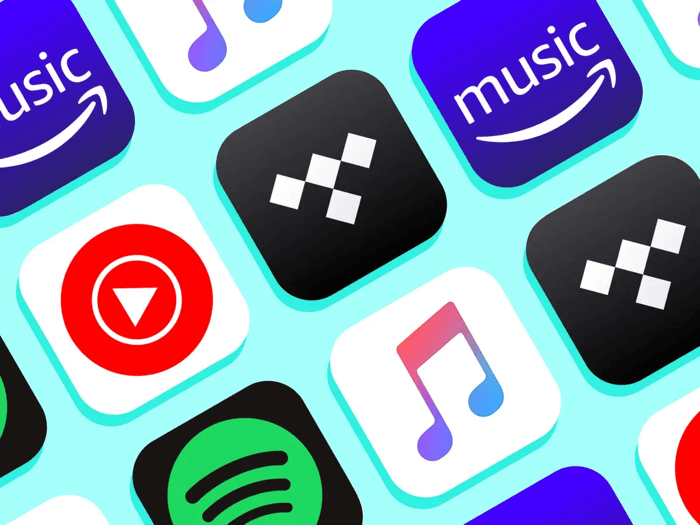
L'importation de fichiers musicaux de votre smartphone Android vers un service de stockage cloud tel que Google Drive, Dropbox, Amazon Drive ou OneDrive peut vous aider à transférer de la musique d'Android vers iPhone sans ordinateur . Téléchargez ensuite la musique sur votre iPhone.
Google Drive par exemple - voici comment transférer des fichiers musicaux d'Android vers iPhone :
Étape 1. Sur votre téléphone Android, ouvrez l'application Google Drive et connectez-vous à votre compte Google.
Étape 2. Choisissez Télécharger en appuyant sur l'icône Ajouter (+) dans le coin inférieur droit.
Étape 3. Appuyez sur Parcourir et choisissez les fichiers musicaux que vous souhaitez télécharger sur Google Drive à partir de votre stockage.
Étape 4. Sur votre iPhone, ouvrez l'application Google Drive et connectez-vous au même compte Google.
Étape 5. Recherchez les fichiers musicaux récemment téléchargés et téléchargez-les sur votre iPhone.
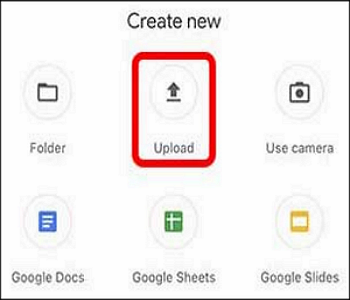
Le transfert de musique d'un appareil Android vers un iPhone avec un ordinateur est plus fiable s'il en existe un. Les fichiers musicaux volumineux peuvent être transférés plus rapidement via une connexion filaire. Si vous utilisez un PC ou un Mac exécutant macOS Mojave ou une version antérieure, suivez les étapes ci-dessous :
Étape 1. Utilisez un câble USB pour connecter votre Android à votre ordinateur. Choisissez Transférer des fichiers ou MTP si vous êtes invité à choisir un type de connexion sur Android.
Étape 2. Ouvrez l'Explorateur de fichiers sous Windows ou installez Android File Transfer sur Mac.
Étape 3. Ouvrez le smartphone Andriod et recherchez le dossier Musique dans la mémoire interne ou sur la carte SD pour l'ouvrir.
Étape 4. Créez un nouveau dossier sur le bureau de l'ordinateur et copiez les fichiers musicaux que vous souhaitez déplacer vers ce dossier.
Étape 5. Déconnectez le téléphone Android et connectez votre iPhone à l'ordinateur.
Étape 6. Ouvrez iTunes. Si vous n'avez pas iTunes sur votre ordinateur, installez-le d'abord.
Étape 7. Faites glisser le dossier de musique sur le bureau vers la section Chansons de la bibliothèque iTunes.
Étape 8. Cliquez sur l'icône iPhone pour l'ouvrir.
Étape 9. Sélectionnez Musique et cochez Synchroniser la musique dans toute la bibliothèque musicale.
Étape 10. Cliquez sur le bouton Synchroniser.
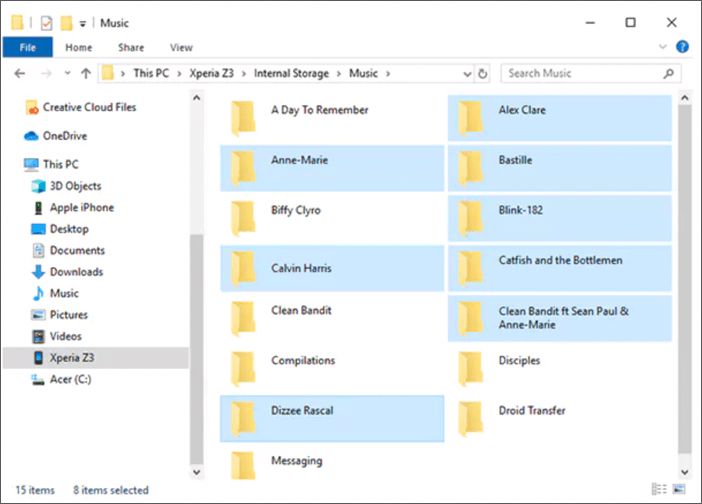
Si vous ne souhaitez pas installer iTunes sur votre ordinateur ou si iTunes ne reconnaît pas votre iPhone, vous vous demandez peut-être comment transférer de la musique d'Android vers iPhone sans iTunes. Sur un Mac avec macOS Catalina ou version ultérieure, Apple déplace la sauvegarde, la synchronisation et la restauration des données d'iTunes vers l'application Finder.
Étape 1. Connectez votre appareil Android à un Mac.
Étape 2. Ouvrez l'application Finder et cliquez sur l'appareil Android dans la barre latérale gauche.
Étape 3. Accédez au dossier Musique et copiez les fichiers musicaux dans un dossier sur votre Mac. Il est conseillé de créer un nouveau dossier sur le bureau pour plus de commodité.
Étape 4. Déconnectez le téléphone Android et connectez l'iPhone au Mac.
Étape 5. Ouvrez l'application Musique et faites glisser le dossier vers la section Chansons.
Étape 6. Ouvrez le Finder et sélectionnez l'iPhone dans la barre latérale gauche.
Étape 7. Accédez à l'onglet Musique et cochez Synchroniser la musique sur l'iPhone de [Nom] et sur l'ensemble de la bibliothèque musicale.
Étape 8. Cliquez sur Appliquer.
En conclusion, le transfert de musique d'Android vers iPhone peut être effectué à l'aide de diverses méthodes, notamment l'utilisation d'applications tierces, de services de streaming musical, de services de stockage cloud, d'iTunes et de l'application Finder. Le moyen le plus efficace et le plus fiable de transférer une collection de musique d'un appareil Android vers un iPhone consiste à utiliser l'application MobileTrans. Il peut copier des milliers de chansons sans perte de qualité en un seul clic.
1. Comment transférer de la musique d'Android vers iPhone sans ordinateur ?
Vous pouvez utiliser des programmes de transfert de téléphone tiers, des services de stockage cloud et des applications de streaming musical pour déplacer de la musique d'un appareil Android vers un iPhone sans utiliser d'ordinateur. Pour les transferts de fichiers musicaux, une connexion Wi-Fi fiable est requise.
2. Comment transférer de la musique d'Android vers iPhone sans fil ?
Vous pouvez transférer de la musique d'Android vers iPhone sans fil à l'aide d'un service de stockage cloud.
Articles associés - À propos du logiciel EaseUS
Comment transférer des photos d'iPhone vers Android sans perte de qualité
![]() Arnaud/2024-05-10
Arnaud/2024-05-10
Google Photos bloqué lors de la préparation de la sauvegarde [Alternative et 7 correctifs]
![]() Arnaud/2024-09-15
Arnaud/2024-09-15
Comment transférer des messages d'iPhone vers Android via Bluetooth
![]() Arnaud/2024-05-10
Arnaud/2024-05-10
Comment réparer Android ne recevant pas de SMS de l'iPhone
![]() Arnaud/2024-11-12
Arnaud/2024-11-12
CHOISISSEZ VOTRE LANGUE ET REGION
Commencez Votre Version Gratuite
Abonnez-vous à notre newsletter, restez informé des nouveautés et des offres exclusives d'EaseUS. Vous pouvez vous désabonner à tout moment et gratuitement. Consultez notre Politique de confidentialité.